橙瓜码字这款码字软件非常不错哦,轻松解决码字方面的难题,而最近不少朋友表示自己不知道橙瓜码字如何添加敏感词,想知道的赶快来看看下面的橙瓜码字添加敏感词的图文教程吧!
橙瓜码字添加敏感词的图文教程
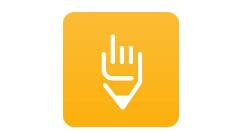
1、首先需要先进入到橙瓜码字软件中,敏感词功能非常的强大,它可以帮助用户解决由于误输入而引起内容不过审的问题,帮助用户在写作完成时能够对自己的文章有个全名的检查,把各种敏感词汇汇扼杀在摇篮中,小编随意点击某个书籍,进入到橙瓜码字的编辑器界面,用户可以点击右边插件箱内红框标注的“敏感词”功能,开始敏感词的添加,如下图所示:
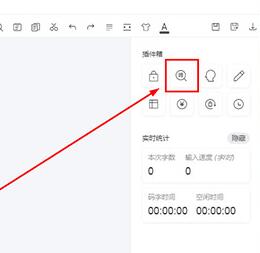
2、弹出敏感词的设置界面,首先需要先设置替换方式,一共有六个替换方式供大家选择,你可以对检测到的敏感词进行字体颜色高亮、增加分隔线、增加竖线、将汉字替换为拼音、将汉字替换为首字母的大写的缩写,还可以将敏感词直接替换为常见的“***”的内容,小编觉得其中最好用的就是第一种,除了第一种替换方式外,其他的替换方式都会更改敏感词,在一定程度下影响原有的阅读连贯性,如下图所示:
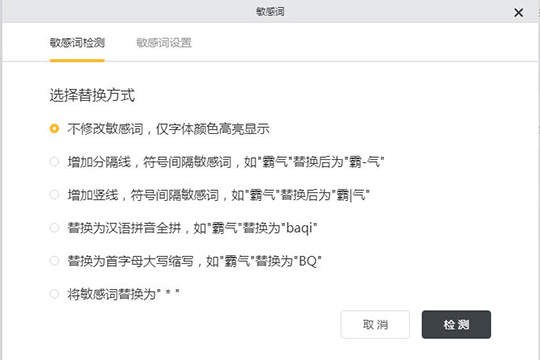
3、之后在敏感词设置中编辑自定义的敏感词,每个敏感词之间用“、”号进行隔开,最好进行保存即可,如下图所示:
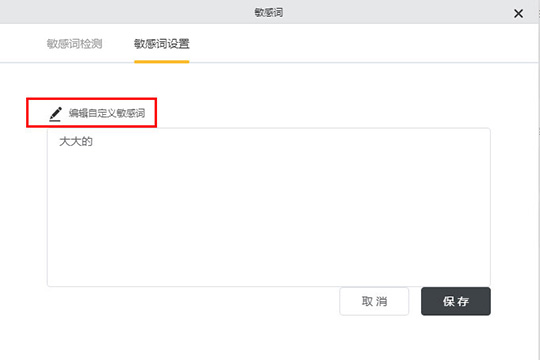
4、回到之前的敏感词检测界面,点击“检测”选项即可查找文章中的敏感词,当出现完成替换的提示时,用户就可以对敏感词进行修改,如下图所示:
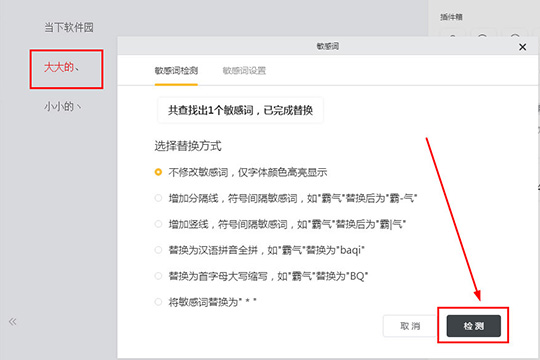
5、如果你想要撤销替换完成的敏感词,想要将敏感词恢复到最初的状态,只需点击键盘上的“Ctrl+Z”或点击箭头所指的“撤销”功能即可。
以上这里为各位分享了橙瓜码字添加敏感词的图文教程。有需要的朋友赶快来看看本篇文章吧。










